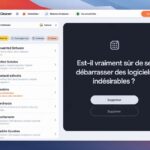Avez-vous déjà eu besoin d’installer macOS mais n’avez pas accès à un Mac fonctionnel ? Imaginez pouvoir surmonter cette barrière et créer votre propre clé USB bootable macOS directement depuis votre ordinateur Windows. Que vous souhaitiez réinstaller macOS sur un vieux Mac qui ne démarre plus ou mettre à jour un système, ce guide est votre solution ultime. Oserez-vous plonger dans ce processus inhabituel d’intégration entre deux mondes apparemment incompatibles ? Restez avec nous et découvrez comment transformer votre clé USB en un puissant outil d’installation, tout en naviguant à travers chaque étape avec facilité et assurance.
Vous souhaitez installer macOS sur votre Mac mais vous n’avez pas accès à un Mac fonctionnel ? Pas de soucis ! Ce guide pratique vous dévoile les étapes essentielles pour créer une clé USB bootable depuis votre PC Windows, que ce soit pour macOS Monterey, High Sierra ou Catalina. Suivez nos instructions simples et claires pour transformer votre clé USB en un installateur prêt à l’emploi, et retrouvez rapidement le chemin de votre système préféré. Ne laissez pas vos outils vous intimider, lancez-vous dans l’aventure avec confiance !

Créer une clé USB bootable de macOS depuis Windows 10/11
De nos jours, il est crucial de pouvoir installer ou réinstaller un système d’exploitation lorsque l’on rencontre des problèmes techniques avec son ordinateur. Créer une clé USB bootable de macOS depuis un ordinateur Windows peut s’avérer être une tâche essentielle, notamment si votre Mac ne démarre pas correctement ou si vous souhaitez installer une nouvelle version de macOS. Ce processus peut paraître un peu complexe, mais avec des instructions claires et précises, vous serez en mesure de le réaliser sans difficulté. Cet article vous propose des étapes détaillées pour y parvenir.
Importance d’une clé USB bootable
Avoir une clé USB contenant un installateur de macOS vous permet de :
- Réparer votre Mac en cas de panne.
- Installer macOS sur un nouvel appareil ou lors d’une mise à jour.
- Avoir un accès d’urgence à votre système d’exploitation.
Les pré-requis avant de commencer
Avant de se lancer, il est important d’avoir à disposition certains éléments :
- Une clé USB d’une capacité minimale de 16 Go.
- Le fichier dmg de la version de macOS que vous souhaitez installer.
- TransMac, un outil dédié pour Windows permettant de gérer les fichiers macOS.
Les étapes essentielles
Pour créer une clé USB bootable de macOS, suivez ces étapes :
Préparation de la clé USB
Commencez par insérer votre clé USB dans l’ordinateur Windows. Notez que toutes les données présentes sur celle-ci seront effacées lors du processus.
Téléchargement du fichier dmg de macOS
Rendez-vous sur le site officiel d’Apple ou utilisez un lien alternatif pour télécharger votre version préférée de macOS. Il est essentiel d’obtenir le bon fichier correspondant à votre modèle de Mac.
Téléchargez les fichiers dmg de macOS sur Windows.
Installation de TransMac
Telechargez et installez TransMac, un logiciel qui vous permettra de formater votre clé USB et d’y écrire le fichier dmg de macOS. Notez que TransMac est disponible avec une période d’essai gratuite de 15 jours.
Vous pouvez trouver TransMac ici.
Nettoyage et configuration de la clé USB
Ouvrez l’application TransMac et localisez votre clé USB. Faites un clic droit dessus et choisissez Format Disk for Mac. Cette étape est indispensable pour préparer la clé USB en utilisant le format correct.
Après cela, il est essentiel de restaurer le fichier dmg sur la clé. Retournez sur l’interface de TransMac, faites un clic droit sur votre clé USB et sélectionnez Restore with Disk Image. Choisissez ensuite le fichier dmg que vous avez téléchargé et commencez la restauration.
Instructions détaillées sur l’utilisation de l’invite de commandes
Pour ceux qui préfèrent utiliser l’invite de commandes, voici comment procéder pour vérifier la configuration de la clé :
Assurez-vous de remplacer X par le numéro de votre clé USB.
Troubleshooting : Que faire en cas de problèmes?
Il peut arriver que, malgré tous vos efforts, vous rencontriez des difficultés. Voici quelques solutions aux problèmes fréquents :
- La clé USB ne s’affiche pas au démarrage : Vérifiez que la clé est correctement formatée et que votre Mac prend en charge le formatage GPT.
- Erreur lors de la restauration : Assurez-vous que le fichier dmg n’est pas corrompu et qu’il est compatible avec votre version de macOS.
- Problèmes de compatibilité : Vérifiez si votre modèle de Mac peut gérer la version de macOS que vous essayez d’installer.
Comparaison de versions de macOS
| Version macOS | Compatibilité | Fonctionnalités clés |
| High Sierra | Mac modernes | Améliorations des systèmes de fichiers, support APFS |
| Catalina | Mac de 2012 et plus récents | Support d’applications 64 bits uniquement |
| Monterey | Modèles de 2015 et plus récents | Focus mode, partage de contenu instantané |
Démarrage à partir de la clé USB bootable
Après avoir créé votre clé USB bootable, il est temps de démarrer votre Mac à partir de celle-ci :
- Éteignez complètement votre Mac.
- Insérez la clé USB dans un port USB libre.
- Appuyez sur le bouton d’alimentation et maintenez la touche Option (⌥) enfoncée immédiatement.
- Relâchez la touche lorsque le menu de démarrage apparaît.
- Sélectionnez la clé USB et appuyez sur Entrée pour poursuivre l’installation.
Autres ressources utiles
Pendant votre parcours pour créer votre installateur USB de macOS, n’hésitez pas à consulter des articles pour approfondir vos connaissances, tels que :
- Les meilleures méthodes pour sauvegarder votre Mac.
- Maîtriser le mode de récupération sur Mac.
- Redonner vie à votre Mac en réinstallant macOS via le mode de récupération Internet.
- Télécharger ISO to USB : Créez facilement des clés USB bootables.
Caractéristiques et améliorations des versions de macOS
Chaque version de macOS apporte son lot de nouveautés et d’améliorations. Il est important de connaître ces détails pour effectuer des choix éclairés lors de l’installation ou de la mise à jour de votre système.
Les utilisateurs intéressés par les versions précédentes, comme El Capitan, peuvent accéder au fichier dmg correspondant à partir de différentes sources disponibles en ligne. Cela vous permettra d’explorer des systèmes d’exploitation plus anciens tout en préservant la compatibilité avec votre matériel.
Conclusion des procédures exécutées
En suivant les étapes et conseils mentionnés, vous serez en mesure de créer une clé USB bootable de macOS depuis Windows 10/11 avec succès. Les outils tels que TransMac sont essentiels, et la bonne manipulation de l’invite de commandes peut faciliter grandement le processus.
Ne laissez pas les problèmes techniques vous freiner. Avec ces informations, vous êtes désormais prêt à faire face à tout problème de démarrage ou de réinstallation sur votre Mac.

FAQ
1. Pourquoi aurai-je besoin d’une clé USB bootable de macOS ?
Imaginez que votre Mac décide de faire grise mine et refuse de démarrer. Une clé USB bootable de macOS est comme un super-héros en cape, prête à sauver la situation. Elle vous permet d’installer ou de réinstaller macOS sans pression, comme un vrai pro !
2. Est-ce que je peux créer cette clé USB depuis n’importe quelle version de Windows ?
Oui, vous pouvez le faire depuis Windows 7, 8, 10 ou 11. C’est un peu comme préparer une pizza à partir de n’importe quelle recette : tant que vous avez les bons ingrédients, tout ira bien ! Assurez-vous simplement d’avoir un ordinateur capable de manipuler ces fichiers.
3. Quel matériel me faut-il pour créer cette clé USB bootable ?
Pour une aventure réussie, vous aurez besoin d’une clé USB d’au moins 16 Go (un petit espace pour un grand changement !) et du fichier dmg du macOS que vous souhaitez utiliser. Oh, et un bon café pour garder l’énergie pendant le processus ne fait jamais de mal !
4. Qu’est-ce que TransMac et pourquoi en ai-je besoin ?
TransMac est l’outil magique qui vous permet de « graver » le fichier dmg sur votre clé USB. Pensez à cela comme à un artisan qui façonne un chef-d’œuvre – vous ne voudriez pas en avoir un qui utilise un marteau à la place d’un ciseau, n’est-ce pas ?
5. Que se passe-t-il si mon Mac ne reconnaît pas la clé USB ?
Ah, la frustration ! Cela peut arriver si votre clé USB n’est pas correctement formatée ou si elle a un schéma de partition MBR au lieu de GPT. Prenez une grande inspiration, vérifiez ces réglages et essayez à nouveau. Si ça ne marche toujours pas, peut-être que votre clé a décidé de prendre des vacances !
6. Puis-je utiliser un fichier dmg d’une version plus ancienne de macOS sur un Mac plus récent ?
Non, un peu comme essayer de faire entrer un éléphant dans une mini-voiture, c’est tout simplement impossible ! Si votre Mac est sorti avec une version récente de macOS, il ne reconnaîtra pas les anciennes versions. Vérifiez la compatibilité avant de vous lancer !
7. Comment puis-je savoir si mes données sur la clé USB sont perdues avant la création ?
Avant de faire le grand saut, n’oubliez pas de faire une sauvegarde des données de votre clé USB ! Tout ce qui s’y trouve sera effacé. Considérez cela comme un nettoyage de printemps – parfois, il vaut mieux être sûr que désolé !
8. Que faire si j’ai des problèmes pendant le processus ?
Pas de panique ! Un bon vieux coup d’œil à votre manuel ou aux forums peut révéler des trésors de solutions. Parfois, il suffit d’un petit ajustement pour transformer une catastrophe potentielle en réussite éclatante. Un peu de persévérance et vous serez sur la route de la réussite !
9. Est-ce que ce processus fonctionne pour tous les modèles de Mac ?
En théorie, oui ! Mais vérifiez toujours la compatibilité de la version de macOS avec le modèle de votre Mac. C’est un peu comme un rendez-vous amoureux – tout doit bien s’accorder pour que ça fonctionne !
10. Y a-t-il un moyen de ne pas avoir à passer par tout ça ?
Eh bien, si vous avez un ami possédant un Mac fonctionnel, il peut vous prêter un coup de main (et son ordinateur) pour créer la clé USB. Sinon, c’est l’heure de l’aventure technologique pour vous, avec un brin de patience et un soupçon de stratégie !